jedna věc, na které se veteráni a nováčci mohou shodnout, je toto: velká obrazovka zpříjemňuje hraní her.
chcete nejlepší herní zážitek z hlediska velkého displeje? Jste na správném místě.
s několika kabely a snadným připojením můžete nastavit Xbox tak, aby se zobrazoval na velké obrazovce projektoru.
v tomto článku se dozvíte, jak připojit Xbox k projektoru. Nejprve trochu nahlédnout do Xboxu společnosti Microsoft.
co je Xbox?

v listopadu 2001 společnost Microsoft představila herní značku Xbox. Od té doby značka vyvinula pět herních konzolí.
pokud vlastníte Xbox, je to jedna z těchto konzolí:
- původní Xbox (vydáno v roce 2001)
- Xbox 360 (2005)
- Xbox One (2013)
- Xbox Series X (2020)
- Xbox Series S (2020)
každá z těchto herních konzolí může být připojena k projektoru. Musíte se pouze ujistit, že mají odpovídající porty s projektorem.
pokud však váš Xbox a projektor nemají odpovídající porty, není to slepá ulička. K vytvoření připojení můžete použít adaptér.
běžné porty připojení na konzolách a projektorech Xbox

mezi 2001 a 2020, konzoly Xbox prošly některými změnami týkajícími se portů.
původní a 360 Xboxes přišel s proprietárními a / v porty. Budete potřebovat jejich specifické kabely pro jejich připojení k zobrazovacímu zařízení.
následná vydání a konzole byly navrženy tak, aby byly plynulejší. Mají HDMI, což je dnes standard mezi zařízeními.
projektory jsou dodávány s mnoha druhy konektorů. Moderní projektory by však měly mít alespoň jeden port HDMI.
porty dostupné na Xboxu zahrnují:
- HDMI port
- proprietární av port
- USB port
porty dostupné na projektoru zahrnují:
- HDMI port
- DVI-D
- VGA port
- komponentní Video
- USB port
pro usnadnění připojení je Xbox kompatibilní s HDMI. Balíček Xbox ve skutečnosti často obsahuje kabel konektoru HDMI.
jednou z často kladených otázek mezi hráči je „jak připojím svůj Xbox k projektoru?“
následující části nastiňují metody, které můžete použít.
jak připojit Xbox k projektoru pomocí HDMI
konektor HDMI je nejlepší, protože přenáší digitální signály a vysoce kvalitní média.
kroky pro připojení HDMI jsou relativně jednoduché a přímočaré. Zde je co dělat:
- Připojte Xbox ke zdroji napájení.
- Zapojte napájecí kabel projektoru do elektrické zásuvky.
- pokud mají obě zařízení porty HDMI, zapojte jeden konec kabelu HDMI do konzoly Xbox a druhý konec do projektoru.
- pokud na projektoru není port HDMI, dokončete připojení pomocí vhodného adaptéru.
- zapněte obě zařízení.
- na projektoru přejděte do nabídky nebo možnosti nastavení a jako zdroj média vyberte HDMI.
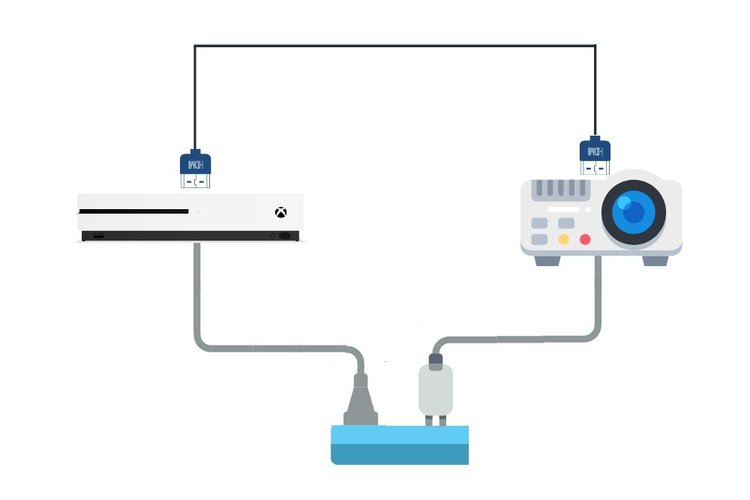
adaptéry pro použití
je zcela běžné, že starší projektory přicházejí bez HDMI. Mohou mít místo toho Porty VGA, DVI nebo kompozitní video.
pokud váš projektor patří do této kategorie, najděte adaptér HDMI s konektorem, který odpovídá vašemu projektoru.
podívejte se na tyto adaptéry a převodníky dostupné pro:
- HDMI na VGA připojení
- HDMI na kompozitní AV nebo RCA připojení
- HDMI na DVI připojení
jak připojit Xbox k projektoru bez HDMI
HDMI byl vyvinut v roce 2002 a stal se populární mezi zařízeními kolem roku 2004.
původní konzole Xbox a Xbox 360 nemají HDMI. Najdete ji pouze na elitní verzi Xbox 360 a dalších následných konzolách.
pokud váš Xbox nemá HDMI, měl by používat standardní proprietární AV konektory pro Xbox.
stále jej můžete připojit k projektoru jedním z nich:
- kabel adaptéru Xbox 360 VGA AV
- konvertor Xbox 360 AV na HDMI
zde je návod, jak to udělat:
Krok 1: Připojte kabel Xbox k Xboxu.
Krok 2: Pokud používáte kabel adaptéru Xbox 360 VGA, zapojte konektor VGA do projektoru.
Krok 3: zapojte audio kabely na AV konektoru do externího reproduktoru.
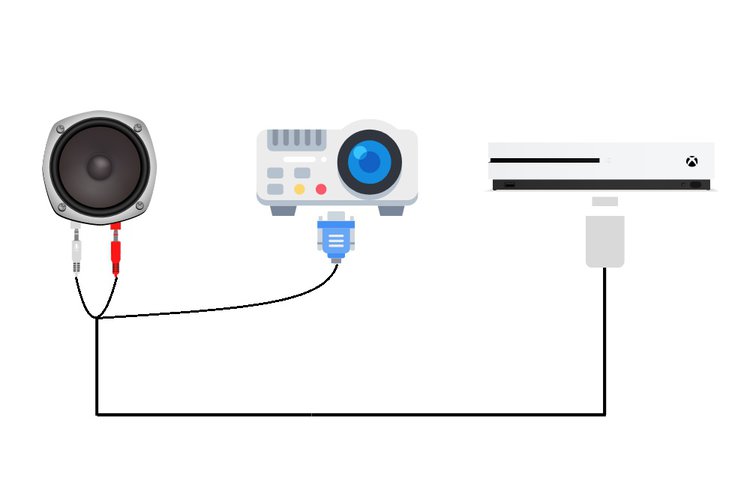
pokud nemáte externí reproduktory, můžete je zapojit do zvukových portů na projektoru.
Poznámka: Pokud používáte konvertor Xbox 360 AV na HDMI, proces je stále stejný.
- zapojte samčí av konektor do Xboxu. Na druhém konci převodníku je port HDMI.
- zapojte jeden konec kabelu HDMI do projektoru a druhý konec zapojte do převodníku.
jak připojit reproduktor pro přidání externího zvuku

pokud jste připojili Xbox k projektoru, je to jeden krok správným směrem. Sláva.
je tu ještě jedna věc, kterou byste měli udělat. Rozšiřte připojení k reproduktoru a vylepšete tak herní zážitek.
projektory jsou dodávány s vestavěnými reproduktory, které nemusí poskytovat uspokojivý zvuk.
pokud chcete něco hlasitějšího a pohlcujícího, použijte externí reproduktory.
váš Xbox a projektor mohou být připojeny s HDMI nebo bez něj. Ať tak či onak, stále můžete odesílat zvuk do externího reproduktoru.
s HDMI
pokud používáte připojení HDMI, existují dva způsoby připojení k reproduktoru.
- odešlete zvuk přímo z projektoru do zvukového systému nebo reproduktoru.
použijte 3,5 mm audio kabel; zapojte jeden konec do projektoru a druhý konec do reproduktorů. - pro připojení všech zařízení přes HDMI použijte AV přijímač nebo soundbar.
na AV přijímači můžete připojit Xbox, projektor a externí reproduktory. Přijímač vysílá video signály do projektoru a směruje zvuk do reproduktorů.
Poznámka: zvukové panely fungují nejlépe s HDMI ARC. U HDMI ARC není k přenosu zvukových signálů zpět na zvukovou lištu nutný zvukový kabel.
jaká je výhoda použití AV přijímačů a zvukových panelů? Usnadňují přepínání mezi různými konzolami nebo zdrojovými zařízeními.
bez HDMI
pokud vaše zařízení nejsou připojena přes HDMI, proces je trochu jiný.
konektor VGA přenáší pouze video signály. To znamená, že zvuk musí být odeslán Samostatně do projektoru pomocí zvukových kabelů.
místo odesílání zvuku do projektoru jej odešlete pouze do externích reproduktorů.
zde je návod, jak to udělat:
- Najděte zvukový kabel, který odpovídá vašemu Xboxu i externím reproduktorům.
obě zařízení jsou vybavena zvukovým konektorem, takže by měl fungovat 3,5 mm audio kabel. - připojte jeden konec zvukového kabelu k Xboxu a druhý konec k externím reproduktorům.
FAQ
je projektor lepší než televizor pro hraní her?
smyslem použití projektoru nebo televizoru pro hraní her je dostat vaše video ve zvětšeném měřítku.
ve srovnání mezi projektory vs TV pro hraní her je třeba zvážit několik věcí:
- projektory se dodávají v malých přenosných velikostech. Zabírají méně místa než televizory.
- televizory jsou skvělé, ale projektory jsou vítězi z hlediska velikosti. Také velké televizory jsou dražší než projektory.
- projektory mají chladicí ventilátory, aby se zabránilo přehřátí, ale hluk z ventilátorů může být rušivý.
- standardní HDTV mají lepší kvalitu obrazu než rozpočtové projektory. Projektory, které poskytují obrázky s vysokým rozlišením, jsou drahé.
televizory a projektory mají své výhody. Je jen na vás, abyste se rozhodli, který vám nejlépe vyhovuje.
pokud máte dobře větraný prostor a externí reproduktory, projektor je nejlepší volbou pro rozpočet.
závěr
se správným projektorem můžete zlepšit svůj herní zážitek.
zde je zajímavý fakt: ne každý projektor je ideální pro hraní her. Některé projektory jsou postaveny s funkcemi, které zvyšují váš herní zážitek.
zvědavý? Měli byste se podívat na náš článek o 5 nejlepších projektorech pro Nintendo Switch a dozvědět se vše o těchto speciálních funkcích.
Poslední aktualizace 2021-12-30 / Affiliate odkazy / obrázky z Amazon product Advertising API.
